署名用の文書の送信
文書の電子署名
電子署名用の文書を送信する手順
1.ホーム画面から、[処理]→[ファイル]→[文書に電子署名を行う]の順に移動します。
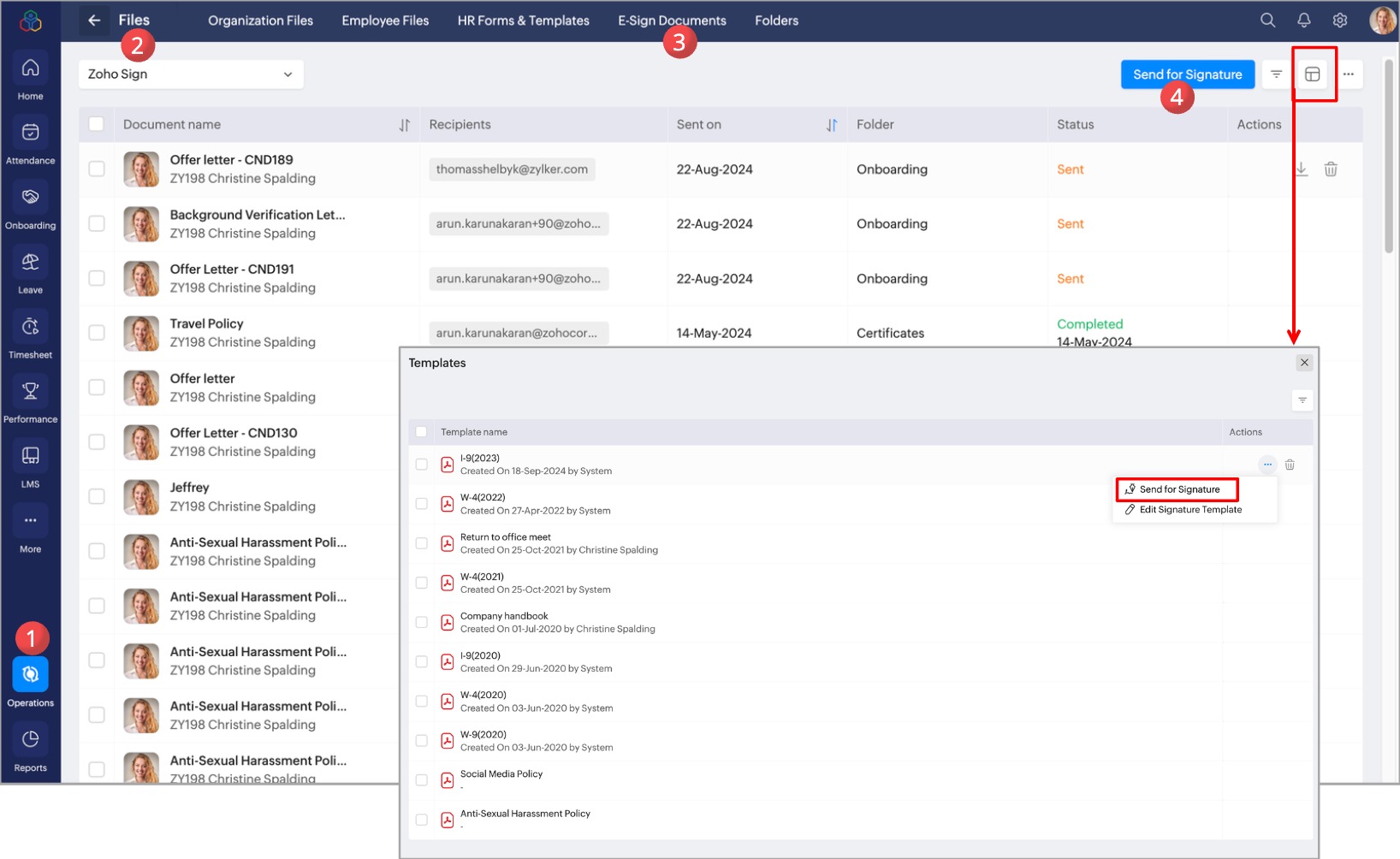
2.[署名用に送信する]をクリックします。

また、組織用ファイルで作成された電子署名用テンプレートを、上の画像の右上にあるテンプレートアイコンをクリックして送信することもできます。
3.送信する電子署名用ファイルをアップロードします。
4.[フォルダー]のドロップダウンから署名済み文書を関連付けるフォルダーを選択します。
5.[文書の詳細]で[文書名]を入力します。次に、指定したすべての受信者に表示される説明を[メッセージ]に入力します。
6.[受信者を追加する]をクリックし、次の操作を実行します。

文書を順番に送信するには、[順番に送信する]にチェックを入れます。たとえば、受信者を上司から従業員の順で指定した場合、部下よりも先に上司が文書に署名する必要があります。
a. 従業員の直属の上司を含める場合は、ドロップダウンを使用して[マネージャー]を選択します。
b. ドロップダウンを使用して、[特定のユーザー]を選択し、含めたい従業員を検索して追加します。
c. ドロップダウンを使用して、電子承認の種類を選択します。
[署名]:文書に電子署名できます。
[表示する]:文書を一度だけ表示できます。
[承認する]:文書を承認できます。
d. ドロップダウンを使用して、文書の言語を選択します。
e. 受信者への個別メッセージを入力するには、[個別メッセージ]アイコンをクリックします。
f. [認証]アイコンをクリックして、[メールを使用したワンタイムパスワード認証]を有効にし、[メールを使用したワンタイムパスワード認証]を実行したあとに[保存する]をクリックして文書を開きます。

手順のd、e、fは、Zoho Signとの連携においてのみ適用されます。DocuSignおよびAdobe Signには適用されません。
7.[詳細設定]セクションでは、電子署名に期限を設定したり、受信者にリマインダーを送信したりできます。
8.[Webサイトへの自動誘導]セクションにURLを入力すると、受信者を特定のWebサイトに誘導できます。
9.[送信する]をクリックします。
10.電子署名プラットフォームとの連携状況に応じて、Zoho Sign、DocuSign、Adobe Signパネルが開きます。ここでは、対応する署名項目を文書にドラッグ&ドロップできます。
11.必要に応じて項目を追加し、[送信する]をクリックします。
 Zoho Signを使用して電子署名用の文書を送信すると、受信者はメールで文書を受信し、電子署名できます。
Zoho Signを使用して電子署名用の文書を送信すると、受信者はメールで文書を受信し、電子署名できます。また、このタブから署名済みの文書をダウンロードすることも可能です。
電子署名に対応しているファイル形式
Zoho Signでは、次のファイル形式をサポートしています。
- jpg
- jpeg
- doc
- docx
- png
- off
- rtf
- dots
- txt
- tex
- saw
アップロードする文書がいずれかのファイル形式であることを確認してください。
詳細については、こちらのヘルプ記事をご参照ください。
Zoho CRM 管理者向けトレーニング
「導入したばかりで基本操作や設定に不安がある」、「短期間で集中的に運用開始できる状態にしたい」、「運用を開始しているが再度学び直したい」 といった課題を抱えられているユーザーさまに向けた少人数制のオンライントレーニングです。
日々の営業活動を効率的に管理し、導入効果を高めるための方法を学びましょう。
Zoho Campaigns Resources
Zoho WorkDrive Resources
New to Zoho Workerly?
New to Zoho Recruit?
New to Zoho CRM?
New to Zoho Projects?
New to Zoho Sprints?



















